Cara Menginstal Eclipse 4.8 di Fedora 28-25 dan CentOS/RHEL 7/6
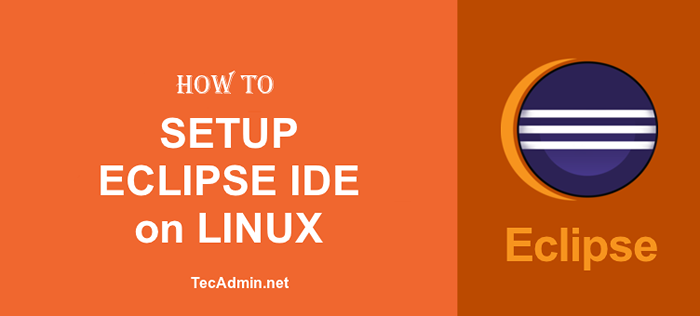
- 3743
- 411
- Luis Baumbach
Eclipse adalah ide yang kuat untuk berbagai bahasa pemrograman. Dalam panduan cara ini, kami menggunakan Eclipse untuk pengembang Java EE. Anda dapat mengunduh versi Eclipse yang diperlukan untuk Anda dan langkah -langkah yang tersisa serupa untuk semua. Mari ikuti tutorial untuk menginstal Eclipse Oxygen 4.8 di Fedora 28,27,26,25 dan centos 7,6.
Langkah 1 - Prasyarat
Eclipse mengharuskan java untuk diinstal pada sistem Anda. Pastikan Anda memiliki java yang tepat terpasang. Jika Anda tidak menginstal Java, gunakan tautan di bawah ini untuk instalasi JDK/JRE di sistem Anda.
- Pasang Java 8 di Centos, RHEL, dan Fedora
- Pasang Java 9 di Centos, RHEL, dan Fedora
Langkah 2 - Unduh Eclipse
Eclipse IDE tersedia untuk pengembang Java EE, pengembang Java, pengembang PHP, pengembang C dan C ++, pengembang JavaScript, dan banyak programmer lainnya. Anda dapat mengunduh IDE yang diperlukan dari situs web resminya.
Unduh Eclipse dari sini
Untuk tutorial ini, saya telah mengunduh Eclipse IDE untuk pengembang Java EE. Anda memiliki opsi lain yang tersedia di halaman unduhan.
Langkah 3 - Konfigurasikan Ide Eclipse
Saya berasumsi Anda telah mengunduh kode sumber Eclipse (Eclipse-Jee-Photon-R-Linux-GTK-X86_64.ter.GZ). Ekstrak file arsip Eclipse di bawah /USR /Direktori Lokal. Ini bukan lokasi yang disarankan, Anda dapat mengubah lokasi ini seperti yang Anda inginkan. Setelah ekstrak, direktori bernama Eclipse akan dibuat.
TAR -ZXVF ECLIPSE-JEE-PHOTON-R-LINUX-GTK-X86_64.ter.GZ -C/USR/Lokal/
Siap menggunakan aplikasi gerhana. Cukup buat tautan simbolik biner Eclipse untuk membuatnya dapat diakses di seluruh sistem.
ln -s/usr/lokal/eclipse/eclipse/usr/bin/eclipse
Ketik Eclipse on Command Prompt untuk meluncurkan IDE ECLIPSE. Ikuti langkah berikutnya untuk membuat peluncur desktop Eclipse.
Langkah 4 - Konfigurasikan Eclipse Launcher
Ide gerhana dapat diakses dari baris perintah. Pada langkah ini buat peluncur desktop untuk gerhana. Pada langkah ini cukup buat gerhana.File desktop di sistem Anda di lokasi di bawah.
vim/usr/share/applications/eClipse.Desktop
Tambahkan entri ke file dan simpan.
[Entri desktop] Nama = Eclipse Comment = Eclipse IDE TYPE = Aplikasi Encoding = UTF-8 exec =/usr/bin/eclipse ikon =/usr/lokal/eclipse/ikon.kategori xpm = gnome; aplikasi; pengembangan; Terminal = false startupnotify = true
Sekarang cari gerhana dalam pencarian gnome, Anda akan menemukan ikon seperti di bawah tangkapan layar. Klik peluncur ini untuk meluncurkan Eclipse IDE.
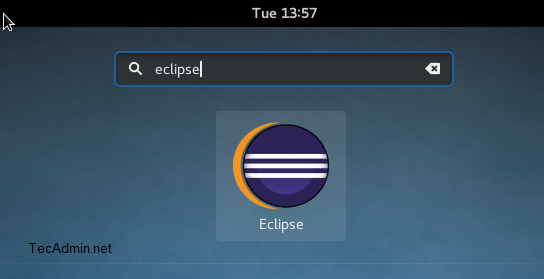
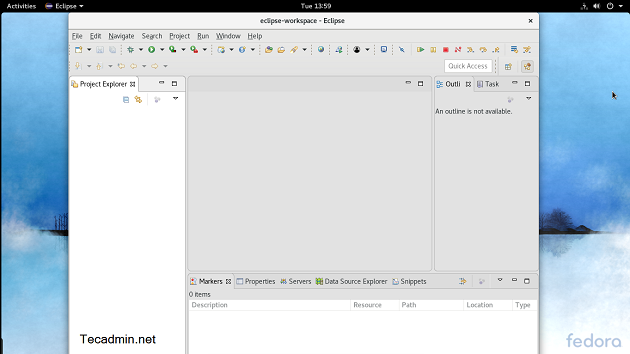
Langkah 5 - Aktifkan Dukungan Java 9 ke Eclipse
Pengguna dengan Java 9 perlu memungkinkan dukungan Java 9 di gerhana Anda. Kunjungi tautan di bawah ini untuk mengaktifkan dukungan Java 9 di IDE ECLIPSE Anda.
https: // marketplace.gerhana.org/content/java-9-support-beta-oxygen
- « Cara Menginstal dan Mengkonfigurasi Sphinx di Ubuntu 16.04, 14.04
- Cara Menginstal Eclipse 4.8 di Ubuntu 18.04 & 16.04 lts »

